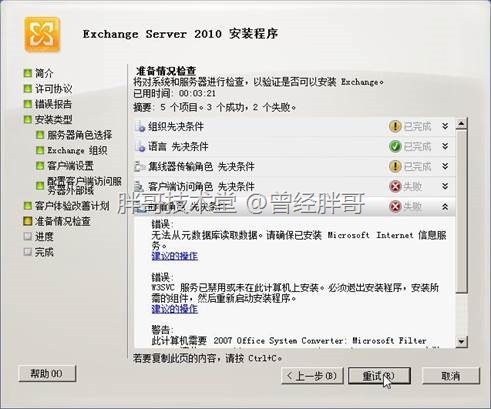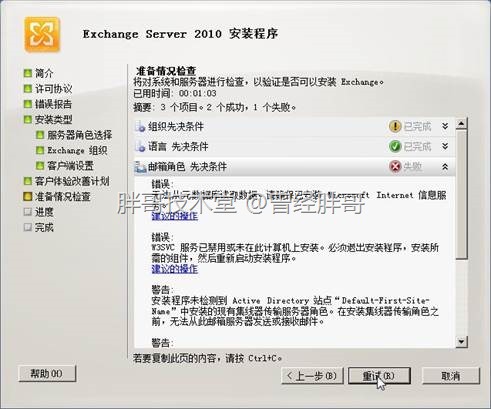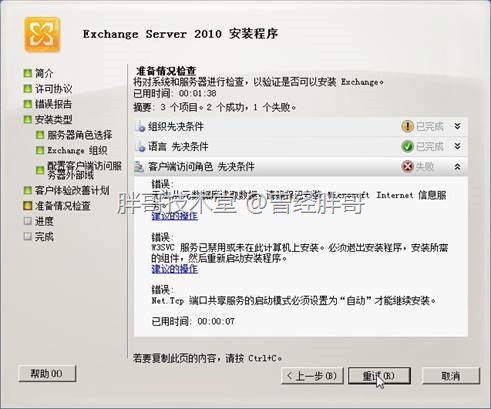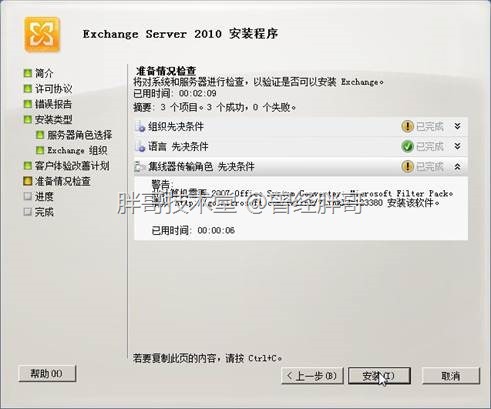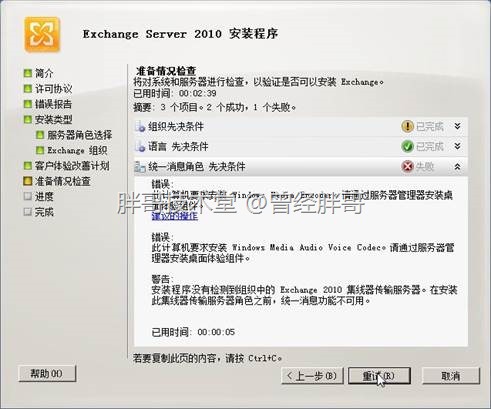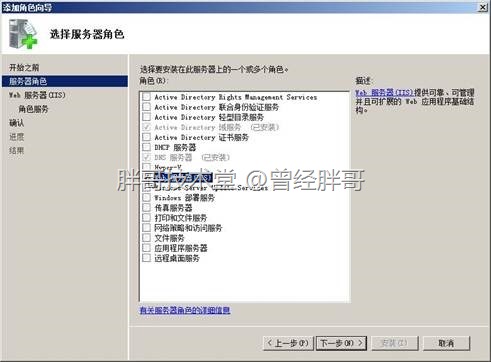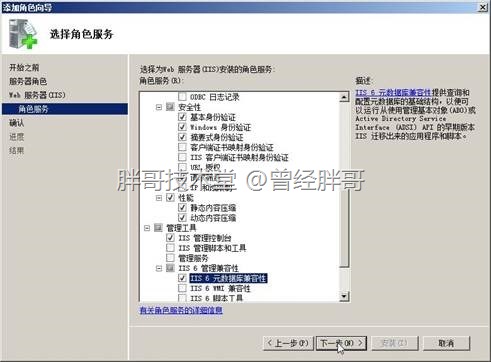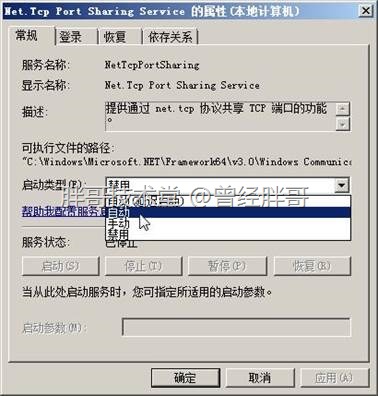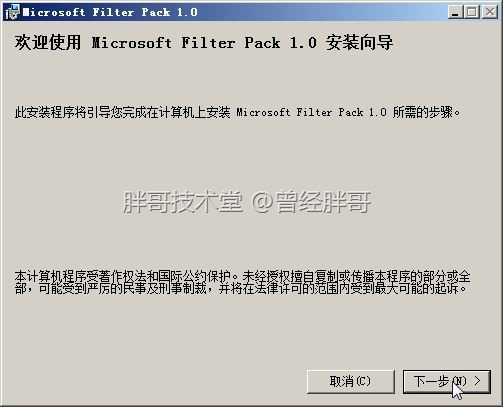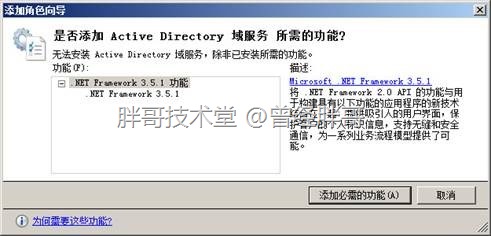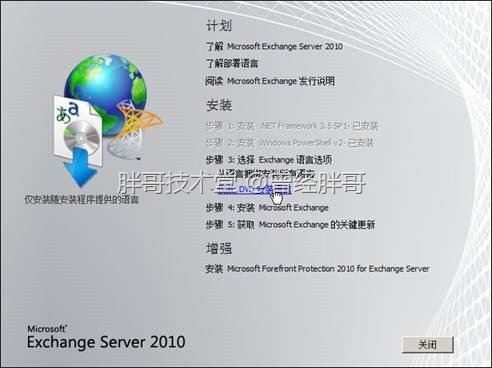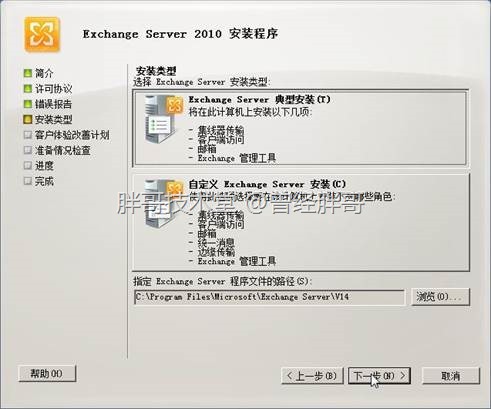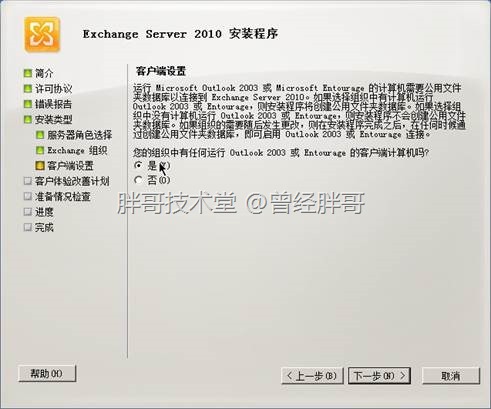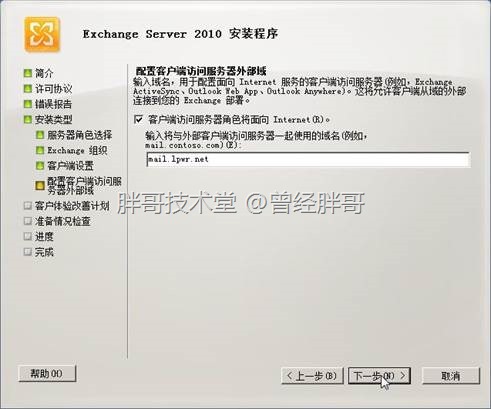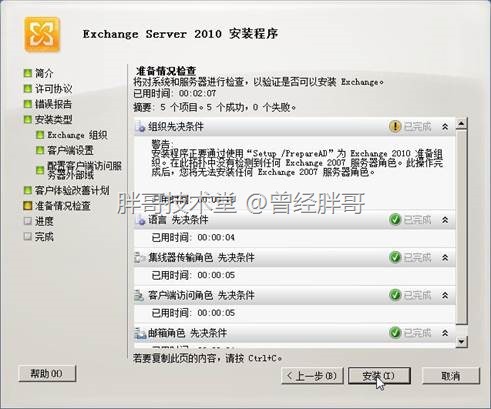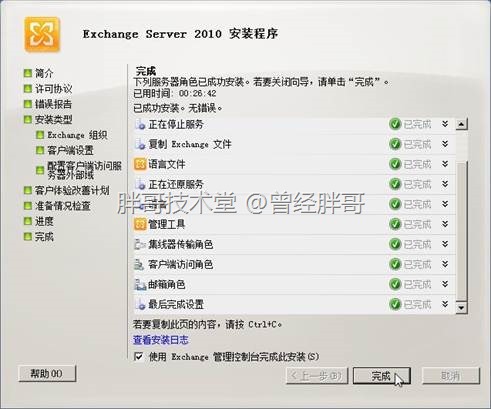这两个产品可谓是09年下半年微软推出的重头产品,均为64位架构,而且其功能和性能远远超出了其早期版本,在此不再对这方面的内容做过多的描述。
Windows Server 2008 R2和Exchange Server 2010的结合是“完美”的。对于Exchange Server 2010的前一版本Exchange Server 2007来讲,只能运行在Windows Server 2008操作平台上,因此,想要在Windows Server 2008 R2部署Exchange 看来只能选择Exchange Server 2010版了。然而,在安装过程中将遇到一些以前没有过的问题,特别是在Exchange Server 2008 R2中有些服务被默认禁用掉了,需要重新设置使其开启,否则安装将无法进行。这些步骤可能对于早期产品的部署过程中根本都不会遇到,如果是一位Exchange Server 2007的工程师来进行操作可能还要容易上手点。但是,若是一名Exchange Server 2003的工程师来做,那么可能会让其很郁闷。
Exchange Server 2010的部署和其早期产品一样,都需要活动目录(AD)的支持。因此,只能将其部署在域环境中。另外,早期的Exchange系统在部署时如果没有需求,一般是不会去部署证书服务器的。但是Exchange Server 2010却不同,它建议要在企业中部署证书服务器,否则客户端在每次登录时都会遇到系统对企业证书的验证警告提示。虽然,不影响客户端对邮箱的访问,但是会给客户带来不友好的感觉,这一点尤其需要注意。在下面的介绍中将呈现一个没有证书服务支持的Exchange Server 2010服务器部署过程,在其中可以看出客户端遇到的警告。
实验环境以一个小型企业为例,如果其要全新部署Exchange Server 2010,目前来讲采用Windows Server 2008 R2作为系统平台是最佳的。在这台服务器上配置目录服务,让其充当域控制器(DC),DNS服务器等。接下来如果在其上直接进行Exchange Server 2010的安装,是无法通过需求程序的检查的,会被通知存在大量的错误(如图1)。
图1
各角色环境需求
因为Exchange Server 2010根据不同的角色进行安装时,要求系统的配置是不一样的。具体情况如下:
一、对于单独安装邮箱角色(MB)的服务器需要安装一下组件(如图2):
Ø IIS以及其元数据
Ø W3SVC服务
Ø 在目录站点中至少有存在集线器传输服务器(HUB)角色才能收发邮件
Ø 在目录站点中至少有存在客户端访问服务器(CAS)角色才能支持Outlook Web App(OWA)和Exchange ActiveSync移动电话访问
Ø 建议安装2007 Office System转换器: Microsoft筛选包(64bit)
图2
二、对于单独HUB角色的服务器需要安装一下组件(如图3):
Ø IIS以及其元数据
Ø W3SVC服务
Ø 将Net. Tcp端口共享服务器设置为“自动”启动
图3
三、对于单独HUB角色的服务器需要安装一下组件(如图4):
Ø 建议安装2007 Office System转换器: Microsoft 筛选包(64bit)
图4
四、对于单独UM角色的服务器需要安装一下组件(如图5):
Ø 要求安装Windows Media Encoder,即需要安装“桌面体检”组件
Ø 要求安装Windows Media Audio Voice Codec,即需要安装“桌面体检”组件
Ø 在目录站点中至少有存在集线器传输服务器(HUB)角色才能使用统一消息功能
图5
五、对于Edge角色必须单独安装,而且被部署在DMZ中,所以在此就不再过多讲述。
安装前的准备
如果采用默认的安装选择,则会自动选中MB、HUB、CAS角色。因此,服务器上先要安装IIS(如图6),
图6
并且在安装IIS时需要添加“基本身份验证”、“Windows身份验证”、“摘要试身份验证”、“动态内容压缩”、“IIS 6元数据库兼容”(如图7)。
图7
其次,通过服务管理控制台,打开“Net. Tcp Port Sharing Service”服务属性,将其默认的“禁用”启动类型改为“自动”(如图8)。
图8
最后,根据建议从http://go.microsoft.com/fwlink/?LinkId=123380下载并安装2007 Office System转换器: Microsoft 筛选包(64bit)(如图9)。
图9
具体安装步骤
1、插入Exchange Server 2010光盘,自动运行或手动运行光盘内容,在桌面上显示安装概述对话框,根据安装步骤提示进行操作。由于示例服务器为Windows Server 2008 R2系统并且安装了活动目录服务,所以Windows PowerShell v2和.NET Framework 3.5 SP1已经被安装。
注:1、Windows Server 2008 R2的PowerShell是被默认安装的
2、Windows Server 2008 R2的服务器在安装AD时,会被强制要求安装.NET Framework 3.5 SP1(如图10)
图10
因此,只需要单击“选择Exchange语言选项”,再选择“仅从DVD安装语言”(如图11)。
图11
2、选择“安装Microsoft Exchange”步骤,根据向导进行操作,在“选择Exchange Server安装类型”时,选择“Exchange Server典型安装”(如图12),单击“下一步”。
图12
3、在“Exchange组织”中写入企业的组织名称,这个名称在部署完Exchange后是无法再进行修改的,因此需再三决定(如图13),单击“下一步”。
图13
4、在“客户端设置”中,建议选择“是”(如图14),因为在目前国内企业中绝大多数用户还在使用Office 2003,所以应该兼容Outlook 2003客户端,单击“下一步”。
图14
5、在“配置客户端访问服务器外部域”中,如果需要其支持来自Internet的访问,则应该勾选“客户端访问服务器角色将面向Internet”,并填写注册的域名(如图15)。
图15
6、向导会自动准备情况检查,如果按照之前步骤进行了安装前的准备,在此只会受到关于“组织先决条件”的一条警告信息,而其它的均满足(如图16)。
图16
该警告信息提示,因为是使用的Exchange Server 2010的安装程序为其初始化活动目录的,从而对Exchange Server 2010组织做准备,由于此前整个森林中没有Exchange Server 2007服务器,因此这一组织将只支持Exchange Server 2010服务器,而早期版本的Exchange Server不被兼容。在此,选择“安装”,直到向导完成(如图17)。
图17
安装后的操作
完成安装后,如果该服务器能够访问Internet,建议对其进行更新检查,安装最新的补丁程序。即在最初的安装概述对话框中,选择“获取Exchange Server的关键更新”,服务器会使用系统的更新工具完成更新操作的。
最后,需要建立部分测试用户对其进行简单的基本测试,保证Exchange Server 2010服务器的成功安装。
注:Exchange Server 2010允许试用120天,如果需要输入序列号,可以是Exchange管理控制台(EMS)来进行操作